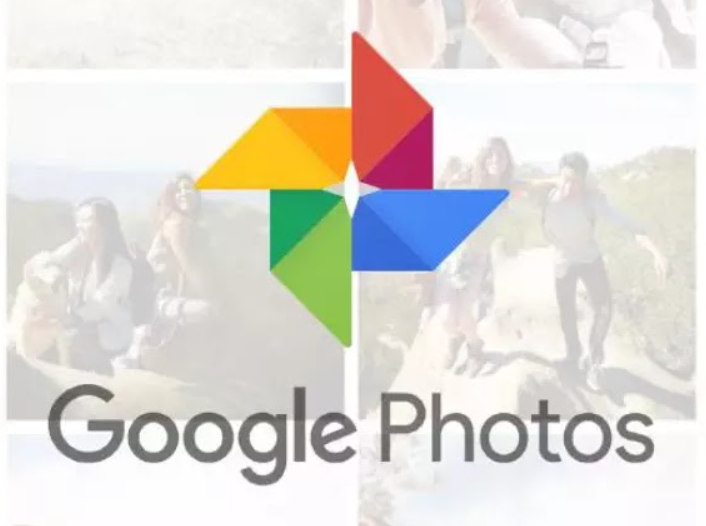Cara Membuat Slideshow dengan Google Foto
Cara Membuat Slideshow dengan Google Foto – Bagi sobat warganet yang hobi fotografi dengan menggunakan smartphone , dan juga mengaktifkan sinkronosasi dengan google foto. Kalian bisa loh melihat foto-foto lama karena masih tersimpan di google foto.
Apalagi dengan menggunakan fitur slideshow Google Foto , Kamu dapat memutar semua atau foto album tertentu satu demi satu secara otomatis. Kamu juga bisa membuat tayangan slide ini di desktop dan perangkat smartphonemu sob. Bagaimana Cara Membuat Slideshow dengan Google Foto ? Tenang saja, kali ini beitawarganet akan memberikan langkah demi langkahnya.
Catatan: Pada tulisan ini pada Februari 2022, Kamu tidak dapat menyesuaikan slideshow Google Foto Kamu. Ini berarti Kamu tidak dapat menambahkan musik latar belakang khusus atau efek transisi ke tayangan slide Kamu. Untuk melakukannya, Kamu mungkin ingin membuat tayangan slide dengan Microsoft PowerPoint
Buat Slideshow Google Foto di Desktop
Untuk membuat tayangan slide di komputer desktopmu, langkah pertama yang harus kamu lakukan adalah membuka browser web dan buka situs Google Foto . Jika kamu belum masuk ke akun google, kamu bisa log in terlebih dahulu. Setelah Kamu melihat foto Kamu, jika Kamu ingin memasukkan semua foto Kamu ke dalam tayangan slide, maka klik foto pertama di layar utama untuk membukanya dalam layar penuh.
Setelah foto terbuka dalam layar penuh, di sudut kanan atas, klik tombol titik tiga di pojok kanan atas. Kamu akan melihat menu yang terbuka, kemudian klik “Slideshow.” dan Pilih “Tampilan Slide” dari menu. Maka Browser Kamu akan menjadi layar penuh dan tayangan slide Kamu akan mulai diputar. Duduk, santai, dan nikmati mengingat kembali kenangan Kamu dengan foto-foto Kamu.
Kamu dapat menghentikan tayangan slide kapan saja dengan menekan tombol Esc pada keyboard Kamu. Jika Kamu ingin membuat slideshow menggunakan foto dari album tertentu , akses album tersebut di Google Foto. Pada halaman album, di pojok kanan atas, klik tiga titik. Dari menu tiga titik, pilih “Slideshow” untuk mulai memutar foto Kamu. Kamu dapat menutup tayangan slide dengan menekan tombol Esc.
Klik “Tampilan Slide” di menu dan Nikmati menonton foto favorit Kamu dengan orang yang Kamu cintai!
Buat Slideshow Google Foto di Seluler
Untuk memutar slideshow foto di ponsel Kamu, pertama, buka aplikasi Google Foto di ponsel Kamu. Dan untuk memasukkan semua foto Kamu ke dalam tayangan slide, lalu ketuk foto pertama di layar utama. Saat foto Kamu terbuka dalam layar penuh, di pojok kanan atas, ketuk tiga titik.
Pada layar yang terbuka, geser ke kiri pada menu di bawah foto. Lalu ketuk “Tampilan Slide”. Pilih “Slideshow” dari menu foto dan Google Foto akan mulai memutar tayangan slide untuk semua foto Kamu. Jika Kamu ingin menghentikan tayangan slide ini, di pojok kiri atas, ketuk ikon panah kiri.
Untuk membuat tayangan slide menggunakan foto dari album tertentu, lalu ketuk “Perpustakaan” dan pilih album foto Kamu . Pilih foto pertama di album, lalu di pojok kanan atas, ketuk tiga titik. Di menu di bawah foto, ketuk “Slideshow dan Pilih “Tampilan Slide” dari menu.
Tampilan slide Kamu yang hanya berisi foto dari album yang dipilih akan diputar. Setelah selesai menonton tayangan slide dan ingin menutupnya, lalu di pojok kiri atas, ketuk ikon panah kiri.